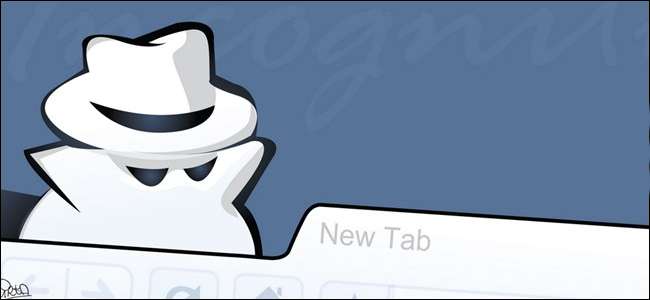
Chrome sisältää useita ominaisuuksia, jotka lähettävät tietoja Googlen palvelimille. Emme suosittele kaikkien näiden ominaisuuksien poistamista käytöstä, koska ne tekevät hyödyllisiä asioita. Mutta jos olet huolestunut Chromen Googlelle lähettämistä tiedoista, selitämme, mitä kaikki eri asetukset tekevät, jotta voit tehdä omat päätöksesi.
Jos haluat vain selata yksityisesti jättämättä kappaleita omalle tietokoneellesi, käynnistä a yksityinen selausikkuna klikkaamalla Chromen valikkoa ja valitsemalla Uusi incognito-ikkuna.
Valitse mitkä tiedot Chrome synkronoi
Chrome synkronoi selaintiedot automaattisesti Google-tilillesi olettaen, että olet kirjautunut Chromeen Google-tilisi kanssa. Tämän avulla voit käyttää tietoja, kuten kirjanmerkkejäsi, ja avata välilehtiä muilla omistamillasi laitteilla.
Voit tarkastella ja muuttaa näitä synkronointiasetuksia valitsemalla Valikko> Asetukset.
Jos et halua, että Chrome synkronoi tietoja, napsauta Kirjaudu sisään -kohdassa Irrota Google-tilisi. Voit käyttää Chromea yhdistämättä Google-tiliä selaimeesi.
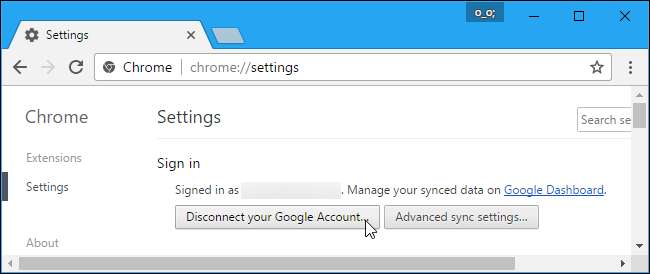
LIITTYVÄT: Kuinka synkronoida salasanasi kaikkialla Googlen salasanojen hallinnan avulla
Jos haluat synkronoida vain tietyntyyppisiä tietoja, napsauta sen sijaan "Synkronoinnin lisäasetukset". Chrome synkronoi asennetut sovellukset, laajennukset, teemat, selaimen asetukset, automaattisen täytön merkinnät, selaushistorian, kirjanmerkit, tallennetut salasanat , avaa välilehdet ja tallennetut luottokortit oletuksena. Voit valita Valitse synkronoitavat tiedot ja valita, minkä tyyppiset tiedot haluat synkronoida Google-tilisi kanssa.
Jos haluat synkronoida tietosi hieman yksityisyyden kanssa, valitse täällä Salaa kaikki synkronoidut tiedot omalla synkronoinnin salasanallasi. Pystyt valitsemaan oman salasanasi salataksesi synkronoidut tiedot, ja se tallennetaan Googlen palvelimille salatussa muodossa. Sinun on muistettava erillinen synkronoinnin tunnuslause ja syötettävä se Chromeen kaikilla laitteillasi.
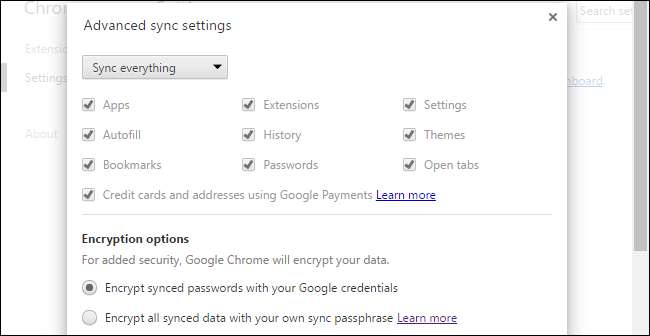
Google käyttää Chrome-selaushistoriaasi hakutulosten mukauttamiseen oletuksena olettaen, että olet kirjautunut Chromeen Google-tilillä. Jos haluat poistaa tämän käytöstä, mutta pysyt kirjautuneena Chromeen Google-tililläsi, napsauta Google Activity Controls ”-Linkkiä Synkronoinnin lisäasetukset -ruudun alaosassa. Poista valinta Lisää verkkosivun Chrome-selaushistoria ja toiminta verkkosivustoista ja sovelluksista -valintaruudusta.
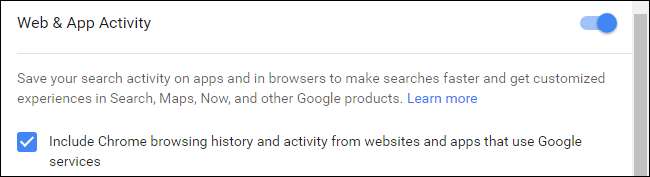
Valitse mitkä verkkopalvelut Chrome käyttää
Löydät lisää yksityisyyteen liittyviä vaihtoehtoja napsauttamalla Näytä lisäasetukset -linkkiä Chromen Asetukset-sivun alaosassa. Valitse Tietosuoja-osiossa vaihtoehdot, jotka haluat ottaa käyttöön tai poistaa käytöstä.
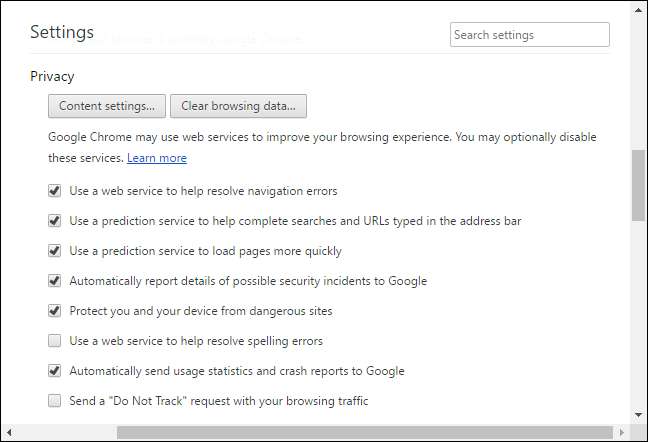
Tässä olevat valintaruudut hallitsevat, käyttääkö Chrome erilaisia Google-palveluita vai ei. Tässä on lyhyt selitys jokaisesta:
- Käytä verkkopalvelua ratkaistaksesi navigointivirheet : Kun et voi muodostaa yhteyttä verkkosivuun - esimerkiksi jos kirjoitat verkko-osoitteen väärin - Chrome lähettää sivun osoitteen Googlelle ja Google ehdottaa vastaavia osoitteita, jotka olet ehkä halunnut kirjoittaa. Jos poistat tämän käytöstä, Chrome ei lähetä väärin kirjoitettuja osoitteitasi Googlelle.
- Käytä ennustuspalvelua auttaaksesi viimeistelemään osoitepalkkiin kirjoitetut haut ja URL-osoitteet : Chrome lähettää osoitepalkkihaut oletushakukoneellesi - se on Google, ellei sitä ole muutettu - ja näet ehdotuksia kirjoittaessasi. Jos poistat tämän käytöstä, Chrome ei lähetä osoitepalkkiin kirjoittamaasi hakukoneelle, ennen kuin painat Enter-näppäintä.

- Käytä ennakointipalvelua sivujen lataamiseen nopeammin : Kun vierailet verkkosivulla, Chrome etsii sivulla olevien linkkien IP-osoitteet. Chrome lataa valmiiksi verkkosivut, joiden mielestä napsautat seuraavaksi, ja ne voivat asettaa evästeet selaimeesi ikään kuin olisit käynyt niissä. Jos poistat tämän käytöstä, Chrome ei lataa mitään, ennen kuin napsautat sitä.
- Ilmoita mahdollisten tietoturvatapahtumien tiedot automaattisesti Googlelle : Chrome lähettää tietoja Googlelle aina, kun se havaitsee epäilyttävän verkkosivuston tai tiedoston lataamisen. Jos poistat tämän käytöstä, Chrome ei lähetä näitä tietoja Googlelle.
- Suojaa sinua ja laitettasi vaarallisilta sivustoilta : Chrome käyttää Googlen Selaussuoja-palvelua tarkistaakseen vierailemasi verkko-osoitteet tunnettujen vaarallisten osoitteiden kanssa. Chrome lataa automaattisesti luettelon vaarallisista verkkosivustoista, joten se ei lähetä jokaisen vierailemasi verkkosivun osoitetta Googlelle. Jos kuitenkin käyt verkkosivulla, joka vastaa jotain luettelossa olevaa, Chrome lähettää osoitteensa Googlen palvelimille varmistaakseen, onko kyseessä vaarallinen verkkosivusto. Chrome ei suojaa sinua haittaohjelmilta tai tietojenkalastelusivustoilta, jos poistat tämän käytöstä, joten suosittelemme jättämään sen päälle.
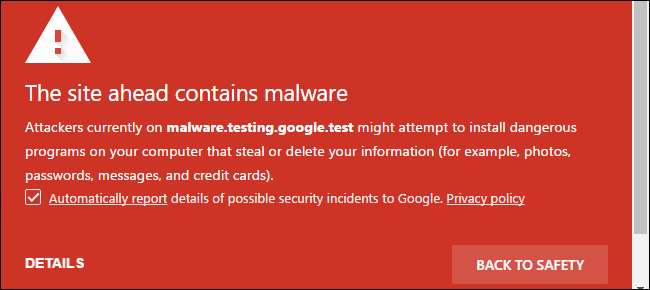
- Käytä verkkopalvelua ratkaistaksesi oikeinkirjoitusvirheet : Chrome lähettää selaimesi tekstikenttiin kirjoittamasi tiedot Googlen palvelimille, jos otat tämän asetuksen käyttöön. Saat saman tehokkaan oikeinkirjoituksen ominaisuuden, jota käytetään Google-haussa auttaaksesi oikeinkirjoitusta kaikesta kirjoittamastasi verkosta. Jos poistat tämän käytöstä, Chrome käyttää sen sijaan omaa paikallista oikeinkirjoitussanakirjaansa. Se ei ole yhtä tehokas, mutta se tapahtuu kokonaan tietokoneellasi.
- Lähetä käyttötilastot ja virheraportit automaattisesti Googlelle : Chrome lähettää tilastotietoja käyttämistäsi ominaisuuksista ja kaatumisista Googlelle. Google käyttää näitä tietoja virheiden korjaamiseen ja Chromen parantamiseen. Chrome ei ilmoita näistä tiedoista Googlelle, jos poistat tämän vaihtoehdon käytöstä.
- Lähetä "Älä seuraa" -pyyntö selausliikenteesi kanssa : Valitse tämä vaihtoehto, jolloin Chrome lähettää Älä seuraa -pyynnön verkkoselaimesi liikenteen kanssa. Kuitenkin, monet verkkosivustot ohittavat tämän "ei seuraa" -pyynnön . Se ei ole hopealuoti.
Voit poistaa haluamasi ominaisuuksien valinnan täältä ja jättää muut käytössä (jos sellaisia on).
Hallitse mitä verkkosivustot voivat tehdä
Napsauta Tietosuoja-kohdassa Sisältöasetukset-painiketta ja löydät vaihtoehtoja, jotka hallitsevat mitä verkkosivut voivat tehdä Chromessa.
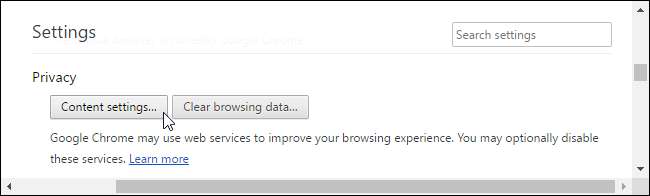
LIITTYVÄT: Evästeiden tyhjentäminen koko ajan tekee verkosta ärsyttävämmän
Oletuksena Chrome sallii verkkosivustojen asettaa evästeitä. Näitä evästeitä käytetään kirjautumistilan ja muiden asetusten tallentamiseen muille verkkosivustoille, joten ole tietoinen siitä evästeiden tyhjentäminen tekee verkosta ärsyttävämmän .
Jos haluat Chromen tyhjentävän evästeet automaattisesti, valitse Säilytä vain paikalliset tiedot, kunnes suljet selaimen. Pystyt kirjautumaan verkkosivustoille ja käyttämään niitä normaalisti, mutta Chrome unohtaa kaikki sisäänkirjautuneet verkkosivustot ja muuttamasi asetukset aina, kun suljet sen.
Voit estää sivustoja asettamasta evästeitä kokonaan valitsemalla Estä sivustoja asettamasta tietoja. Tämä rikkoo monia eri verkkosivustoja - et esimerkiksi voi kirjautua verkkosivustoille, jos et hyväksy niiden kirjautumisevästeitä. Suosittelemme, että vältät tämän asetuksen.
Estä kolmannen osapuolen evästeet ja sivustotiedot -vaihtoehdon avulla voit estää kolmannen osapuolen evästeet. Toisin sanoen Chrome ei hyväksy evästeitä, elleivät ne ole vierailemastasi verkkosivustosta. Kolmannen osapuolen evästeitä käytetään usein seurantaan mainosverkostoissa, mutta niitä voidaan käyttää myös muihin tarkoituksiin.
Kun olet valinnut evästeasetuksesi, voit luoda poikkeuksia napsauttamalla Hallitse poikkeuksia. Voit esimerkiksi kertoa Chromelle tyhjentämään evästeet automaattisesti, kun suljet selaimen, mutta asetat poikkeuksen, jotta Chrome muistaa muutamien käyttämiesi verkkosivustojen evästeet.
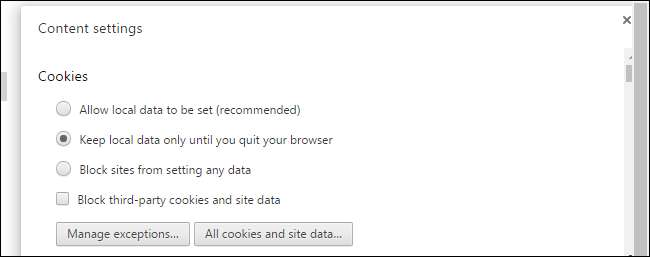
LIITTYVÄT: Kuinka estää verkkosivustoja pyytämästä sijaintiasi
Muut vaihtoehdot säätävät, voivatko verkkosivustot käyttää erilaisia ominaisuuksia, kuten sijaintisi, verkkokameran, mikrofonin ja selainilmoitukset. Tässä olevien oletusasetusten avulla verkkosivustojen on kysyttävä sinulta ja saat luvan, ennen kuin he käyttävät useimpia ominaisuuksia.
Voit selata täällä ja poistaa käytöstä eri ominaisuudet jos et halua verkkosivustojen pyytävän nähdä sijaintisi tai lähettämällä sinulle työpöytäilmoituksia .
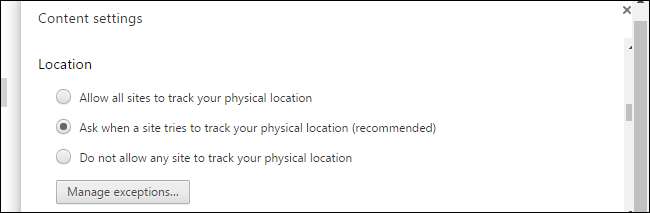
Päätä, haluatko kääntää verkkosivustoja
Google tarjoaa mahdollisuuden kääntää vierailemasi verkkosivut automaattisesti, jos ne eivät ole haluamallasi kielellä. Jos suostut, vierailemasi verkkosivu lähetetään Googlen käännöspalvelulle, jotta se voidaan kääntää haluamallesi kielelle. Jos et halua Googlen tarjoavan kääntää vierailemiasi sivuja, poista Kielet-kohdasta Tarjous käännä sivuja, jotka eivät ole lukemallasi kielellä.
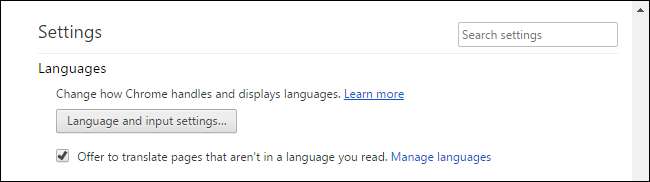
LIITTYVÄT: Lopeta "Kotisoiton" sovellusten kritisointi. Kysy sen sijaan Miksi
Kaikkien näiden ominaisuuksien poistaminen käytöstä ei estä Chromea " soittamalla kotiin ”Kokonaan. Et voi esimerkiksi poistaa automaattisia päivityksiä käytöstä (ja se on hyvä asia). Chrome päivittää itsensä aina varmistaakseen, että sinulla on uusin versio ja uusimmat tietoturvapäivitykset. Chrome ei tarjoa tapaa poistaa tämä käytöstä, eikä sinun pitäisi yrittää. Automaattiset tietoturvapäivitykset ovat tärkeitä etenkin verkkoselaimellesi.
Mutta muuten voit poistaa nämä asetukset käytöstä ja pitää tietosi hieman yksityisemmiksi ... jos olet valmis luopumaan joistakin Chromen palveluista.
Kuvahyvitys: Symbioottinen







